WordPress kenar çubuğunda rastgele alıntılar göstermek ister misiniz?
Mutlu müşterilerden alıntılar göstermek, daha fazla ziyaretçiyi ürünlerinizi satın almaya ikna edebilir. Veya onlara rastgele ilham verici bir alıntı göstererek izleyicilerinizin gününü aydınlatmak isteyebilirsiniz.
Bu yazıda, ücretsiz bir eklenti kullanarak WordPress kenar çubuğunda rastgele alıntıları nasıl kolayca gösterebileceğinizi göstereceğiz.
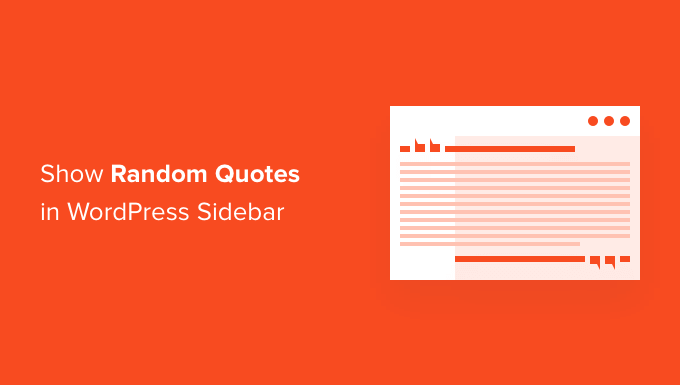
WordPress Kenar Çubuğunuzda Rastgele Alıntıları Nasıl Gösterirsiniz?
Kullanarak WordPress kenar çubuğunda rastgele alıntılar gösterebilirsiniz. Alıntılar ve İpuçları eklentisi. Sitenize sınırsız sayıda alıntı eklemenizi sağlar.
Ayrıca, WordPress kenar çubuğunuz da dahil olmak üzere herhangi bir sayfada, gönderide veya widget alanında alıntılar görüntülemenizi sağlar.
Öncelikle, eklentiyi yüklemeniz ve etkinleştirmeniz gerekir. Yardıma ihtiyacınız varsa, lütfen bir WordPress eklentisinin nasıl kurulacağına ilişkin kılavuzumuza bakın.
Eklentiyi etkinleştirdikten sonra alıntı eklemeye başlayabilirsiniz. İlk teklifinizi eklemek için şu adrese gidin: Alıntılar » Yeni Ekle.
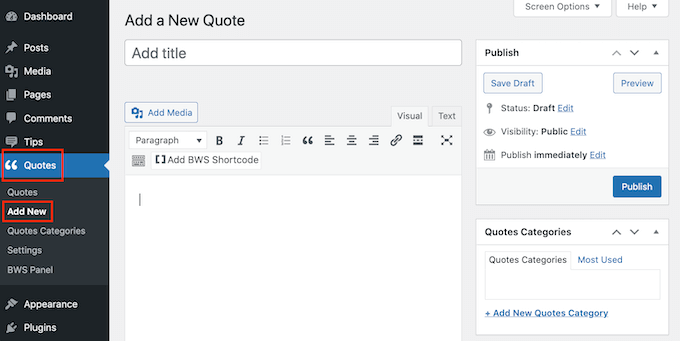
Öncelikle ‘Başlık Ekle’ alanına teklifiniz için bir başlık yazmanız gerekir. Daha sonraki bir adımda, alıntı başlığını ziyaretçilerinize gösterip göstermemeyi veya yalnızca dahili referans için kullanmayı nasıl seçeceğinizi göstereceğiz.
Ardından, teklifinizi metin düzenleyiciye yazın. Örneğimizde, bir vaka çalışmasından bir alıntı kullanıyoruz.
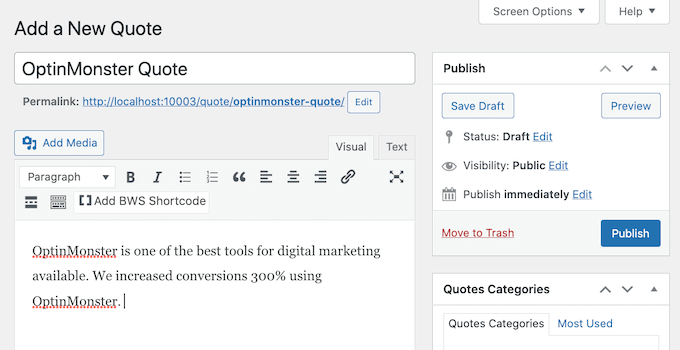
Alıntılarınızı kategoriler halinde düzenlemek isteyebilirsiniz. Alıntılarınızı görüntüleme zamanı geldiğinde bu önemli hale gelir.
Temel olarak, iki seçeneğiniz var.
Alıntılar ve İpuçları eklentisi, eklediğiniz tüm alıntılardan rastgele bir alıntı seçebilir. Veya belirli bir fiyat teklifi kategorisinden rastgele bir fiyat teklifi seçebilir.
Örneğin, bir çevrimiçi mağazanız varsa, yalnızca belirli bir ürünle ilgili alıntıları o ürün sayfasında görüntülemek isteyebilirsiniz.
Aklınızda zaten bazı kategoriler varsa, alıntılarınızı şimdi bu kategorilere göre düzenlemeniz mantıklıdır. Ancak kategorilerinizi daha sonra istediğiniz zaman ekleyebilir, kaldırabilir ve düzenleyebilirsiniz. Bunu yazının sonunda ele alacağız.
Şimdi bir fiyat teklifi kategorisi oluşturmak istiyorsanız, sayfanın sağ tarafında Fiyat Teklifi Kategorileri kutusunu bulabilirsiniz.
Kategorinizi eklemek için önce ‘Yeni Teklif Kategorisi Ekle’ bağlantısını tıklayın.
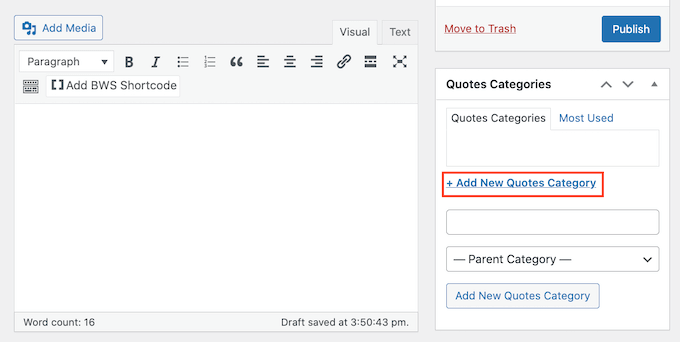
Kategori adınızı yazabileceğiniz bir alan görüntülenecektir. Kategori ziyaretçilerinize görünmeyecek, bu yüzden sadece referansınız içindir.
Bunu yazdıktan sonra, ‘Yeni Teklif Kategorisi Ekle’ düğmesini tıklayın.
Bu kategori şimdi Alıntılar Kategorisi sekmesinde görünecektir. Geçerli alıntıyı bu kategoriye eklemek için kategorinin onay kutusunu seçmeniz yeterlidir.
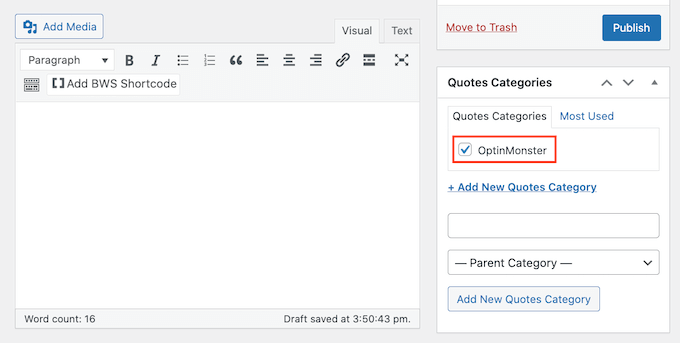
Daha fazla fiyat teklifi kategorisi oluşturmak için bu adımları tekrarlamaya devam edebilirsiniz.
Ardından, genellikle bir alıntının nereden geldiğini göstermek isteyeceksiniz. Bu değerli bir müşteri, ünlü bir marka ve hatta bir ünlü olabilir.
Fiyat teklifinizi bir kişiye veya şirkete atamak için ‘Ad ve Resmi Pozisyon’ bölümüne gidin.
Artık kişinin veya şirketin adını Ad alanına yazabilirsiniz.
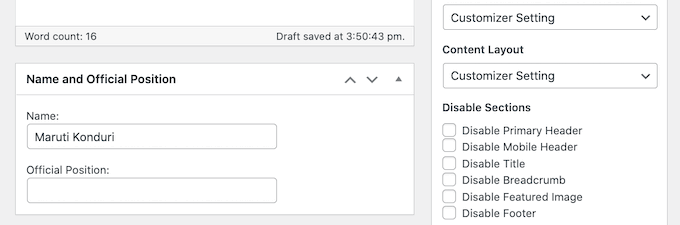
Ayrıca, bu kişinin iş unvanını veya neden bu beyanı vermeye yetkili olduğunu açıklayan bazı bilgileri de eklemek isteyebilirsiniz. Resmi Pozisyon alanına bu bilgiyi yazabilirsiniz.
Teklifinizden memnun olduğunuzda, Yayınla düğmesine tıklayın.
Artık WordPress kenar çubuğunuzda göstermek istediğiniz tüm alıntıları oluşturmak için bu adımları tekrarlayabilirsiniz.
Fiyat Tekliflerinizi ve İpuçları Ayarlarınızı Yapılandırma
Tekliflerinizi oluşturduktan sonra, Alıntılar ve İpuçları ayarlarına bir göz atma zamanı. Bu, sitenizin rastgele bir alıntıyı nasıl ve ne zaman görüntüleyeceğini kontrol eden bazı önemli ayarları içerir.
Bu ayarlara göz atmak için şu adrese gidin: İpuçları » Ayarlar.
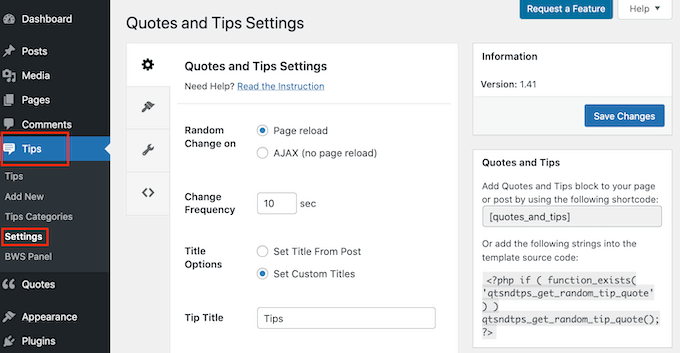
Varsayılan olarak, Alıntılar ve İpuçları, sayfa her yeniden yüklendiğinde yeni bir alıntı görüntüler. Bu, ziyaretçilerin yeni bir sayfayı her ziyaret ettiklerinde veya web tarayıcılarında Yenile düğmesine bastıklarında yeni bir fiyat teklifi görecekleri anlamına gelir.
İsterseniz, birkaç saniye veya dakikada bir otomatik olarak yeni bir teklif görüntüleyebilirsiniz. Ziyaretçinin web tarayıcısını yenilemesi bile gerekmez.
Bunu yapmak için ‘AJAX (sayfa yeniden yükleme yok)’ öğesini seçin. Ardından Frekansı Değiştir alanını bulabilirsiniz. Burada, WordPress’in saniye cinsinden yeni bir alıntıyı ne sıklıkta göstermesi gerektiğini yazmanız yeterlidir.
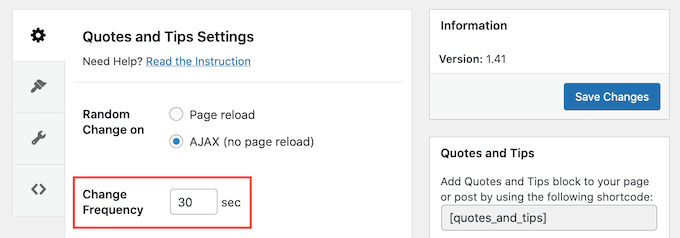
Ardından, teklifinizin üzerinde görünecek başlığı seçme zamanı.
Varsayılan ayar ‘Gönderinin Başlığını Ayarla’ şeklindedir. Bu, alıntıyı WordPress’e eklerken girdiğiniz başlığı görüntüler.
Başka bir seçenek de, WordPress’in tüm alıntılarınız için kullanacağı bir başlık oluşturmaktır. Bu, ‘Bilgelik Sözleri’ veya ‘Sözümüze inanmayın! İşte müşterilerimizin referanslar için düşündükleri.
Tüm alıntılarınızda aynı başlığı kullanmak için ‘Özel Başlıkları Ayarla’yı tıklayın. Artık başlığınızı Alıntı Başlığı alanına yazabilirsiniz.
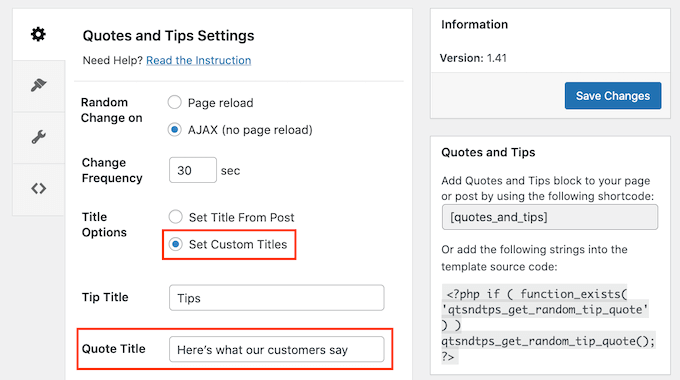
İşiniz bittiğinde, Değişiklikleri Kaydet düğmesine tıklamayı unutmayın.
Rastgele Bir Alıntı Nasıl Görüntülenir
Şimdi alıntılarınızı gösterme zamanı.
Tüm alıntı koleksiyonunuzdan rastgele bir alıntı göstererek başlayalım. Birden çok kategori oluşturduysanız, bu yöntem tüm bu kategorileri yok sayacaktır.
Alıntılar ve İpuçları kısa kodunu kullanarak teklifinizi herhangi bir sayfaya, gönderiye veya widget’a ekleyebilirsiniz. Bu kısa kodu almak için şu adrese gidin: Alıntılar » Ayarlar.
Şimdi, ‘Alıntılar ve İpuçları’ bölümündeki kısa kodu kopyalayın.
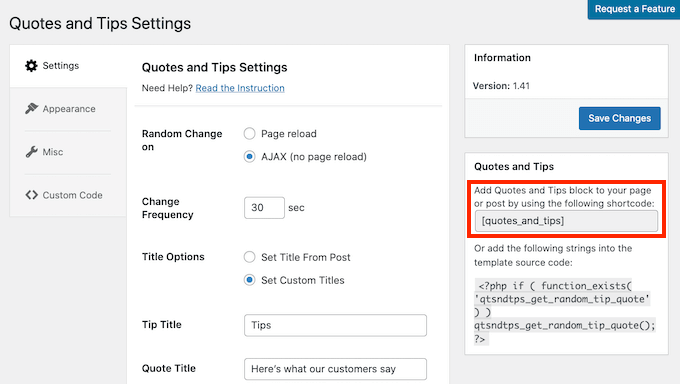
Başka bir seçenek de basitçe aşağıdakileri kopyalamaktır: [quotes_and_tips]
WordPress kenar çubuğunda rastgele alıntılar göstermek istediğimiz için şu adrese gitmeniz gerekir: Görünüm » Widget’lar. Bu, sitenizin widget’ları destekleyen tüm alanlarını gösterir.
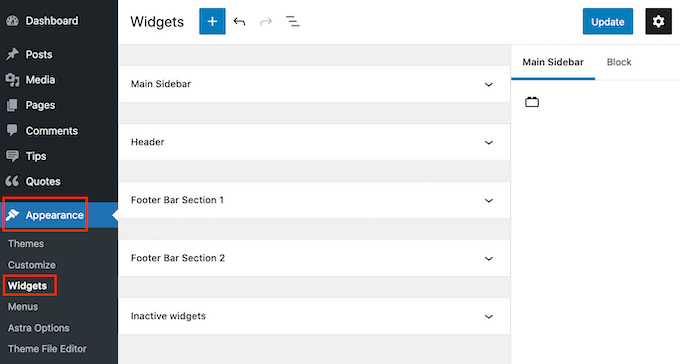
Bu ekran, WordPress temanıza bağlı olarak biraz farklı görünebilir. Ancak, çoğu modern WordPress temasının bir kenar çubuğu vardır.
Ana Kenar Çubuğu’nu veya benzer bir bölümü bulun ve tıklayın. Bu bölüm şimdi genişleyecektir.
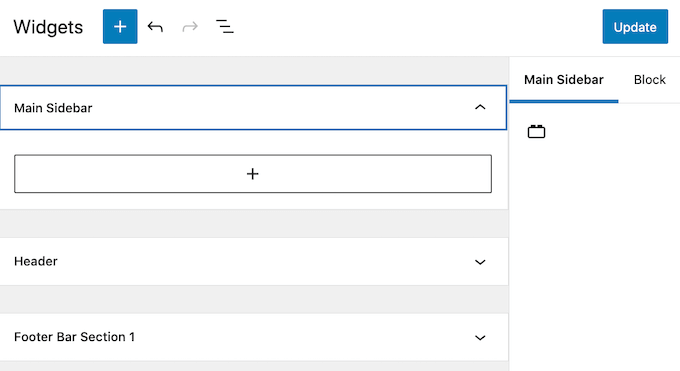
Bu widget’a bir Kısa Kod bloğu eklemeniz gerekiyor, bu yüzden + düğmesine tıklayın. Arama alanına Kısa Kod yazın.
Artık göründüğünde Kısa Kod bloğunu seçebilirsiniz. Ardından, kısa kodu bu bloğa yapıştırın veya yazın.
Son olarak, ekranın üst kısmındaki mavi Güncelle düğmesine tıklayın. Şimdi, web sitenizi ziyaret ederseniz, WordPress kenar çubuğunuzda rastgele bir alıntı görmelisiniz.
Belirli Bir Kategoriden Rastgele Alıntıları Görüntüleme
Başka bir seçenek de belirli bir fiyat teklifi kategorisinden bir fiyat teklifi görüntülemektir.
Belirli bir kategoriden rastgele bir fiyat teklifi görüntülemek için farklı bir kısa kod kullanmanız gerekir.
Bu kodu almak için şu adrese gidin: Alıntı » Alıntı Kategorisi.
Burada, oluşturduğunuz tüm kategorilerin bir listesini bulacaksınız. Her kategorinin kendi kısa kodu vardır.
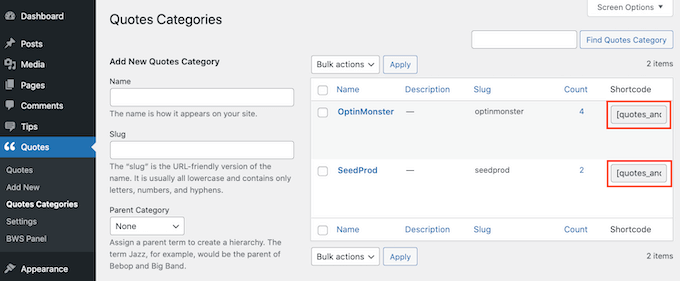
Kullanmak istediğiniz kategoriyi bulun ve kısa kodunu kopyalayın. Ardından, yukarıdaki aynı işlemi izleyerek bu kısa kodu herhangi bir sayfaya, gönderiye veya widget’a yapıştırabilirsiniz.
Rastgele Alıntılarınızı Nasıl Tarzlandırır ve Markalandırırsınız?
Alıntılar ve İpuçları varsayılan olarak teklif alanına mavi bir arka plan ekler. Ayrıca silüetlerden oluşan bir arka plan görüntüsü kullanır.
Web sitenizin tasarımının geri kalanına daha iyi uyması için bu varsayılan stili değiştirebilirsiniz. Hatta stili tamamen kaldırabilirsiniz.
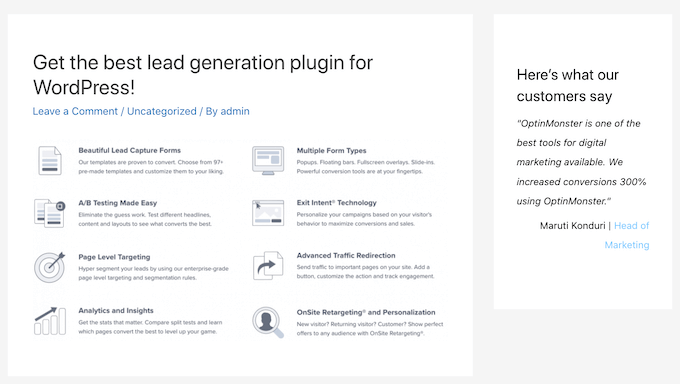
Arka plan rengini, metin rengini veya arka plan resmini değiştirmek için şuraya gidin: Alıntılar » Ayarlar.
Soldaki menüde Görünüm sekmesine tıklayın.
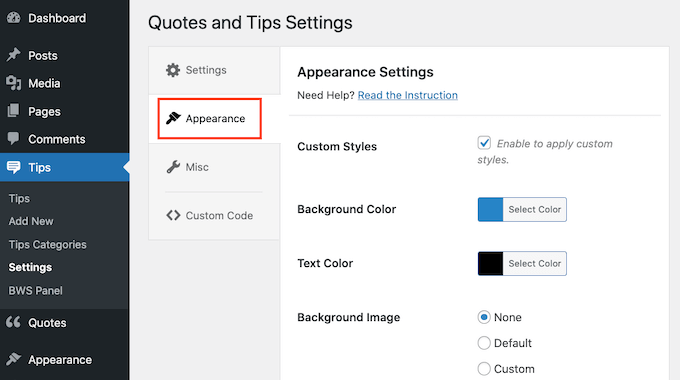
Artık Renk Seç düğmesine tıklayarak arka plan rengini ve metin rengini değiştirebilirsiniz.
Bu, mükemmel renginizi seçebileceğiniz bir alan ekler.
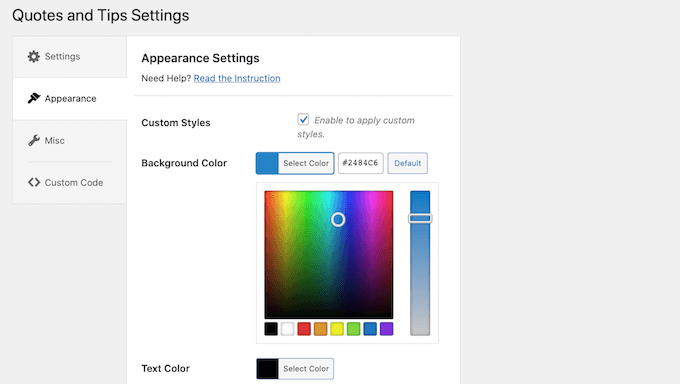
Fikrinizi değiştirirseniz, eklentinin varsayılan renklerini istediğiniz zaman geri yükleyebilirsiniz. Varsayılan düğmesine tıklamanız yeterlidir.
Arka plan resmini de değiştirebilirsiniz. Varsayılan arka plan görüntüsünü kaldırmak için, Arka Plan Görüntüsü’ne gidin ve ardından Yok düğmesine tıklayın.
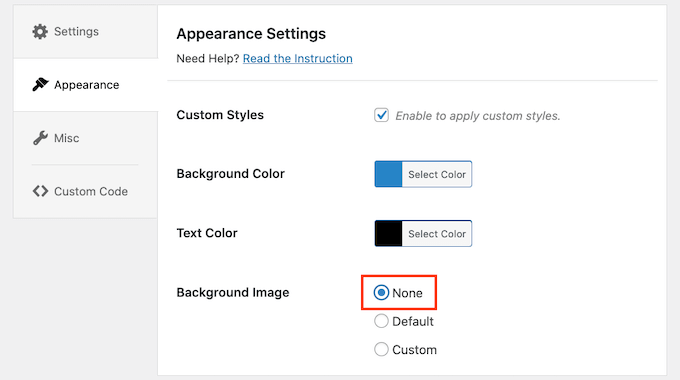
Kendi arka plan resminizi de ekleyebilirsiniz.
Şirket veya ürün logonuzu arka plan resmi olarak kullanmak, alıntılarınızı markalaştırmanın harika bir yolu olabilir.
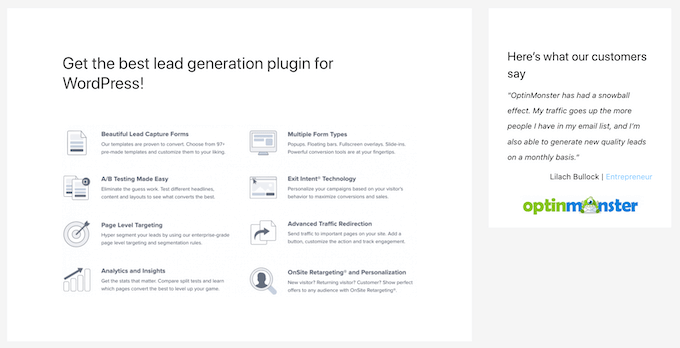
Yeni bir arka plan resmi yüklemek için Özel düğmesine tıklayın. Bu, bir Dosya Seç düğmesi ekler.
Bu düğmeye bir tıklama verin. Bu, arka plan resminiz olarak kullanmak istediğiniz dosyayı seçebileceğiniz bir pencere açacaktır.
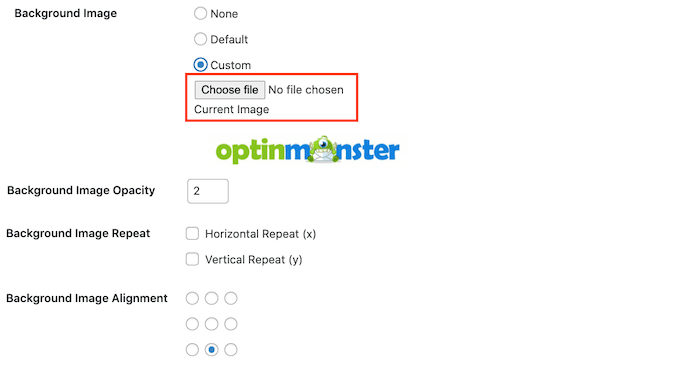
Seçiminizi yaptıktan sonra bu görselin sitenizde nasıl görüneceğini özelleştirebilirsiniz.
Bu, arka plan görüntüsü hizalamasını ve arka plan görüntüsünün ne kadar saydam olduğu opaklığı değiştirmeyi içerir.
Hangi farklı efektleri yaratabileceğinizi görmek için neden deney yapmıyorsunuz?
Alıntı Kategorilerini Ekleme, Düzenleme ve Silme
Bazen, Alıntıların ve İpuçlarının tamamen rastgele bir alıntı göstermesini isteyebilirsiniz.
Diğer zamanlarda, gösterdiği alıntı türleri üzerinde daha fazla kontrole ihtiyacınız olabilir.
Bunu alıntı kategorilerini kullanarak yapabilirsiniz. Yeni bir fiyat teklifi eklerken kategori oluşturmayı zaten gördük. Ancak, Alıntılar ve İpuçları, bu kategorilerde değişiklik yapabileceğiniz ve yenilerini oluşturabileceğiniz eksiksiz bir menüye sahiptir.
Bu ayarları görmek için şu adrese gidin: Alıntılar » Alıntılar Kategorileri.
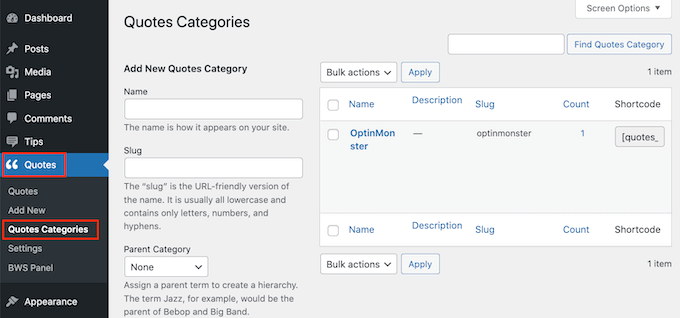
Burada hızlı ve kolay bir şekilde teklif kategorileri oluşturabilirsiniz. Yeni bir kategori eklemek için Ad alanına kategoriniz için bir ad yazın.
Varsayılan olarak bu eklenti, her alıntı kategorisini bir üst kategori olarak oluşturur.
Başka bir seçenek de bir alt kategori oluşturmaktır. Örneğin, bir OptinMonster üst kategoriniz olabilir ve ardından farklı promosyonlarınız için ‘OptinMonster yaz indirimi’ ve ‘OptinMonster tatil promosyonu’ gibi alt kategoriler oluşturabilirsiniz.
Bir fiyat teklifi alt kategorisi oluşturmak için bir Ana Kategori seçmeniz gerekir.
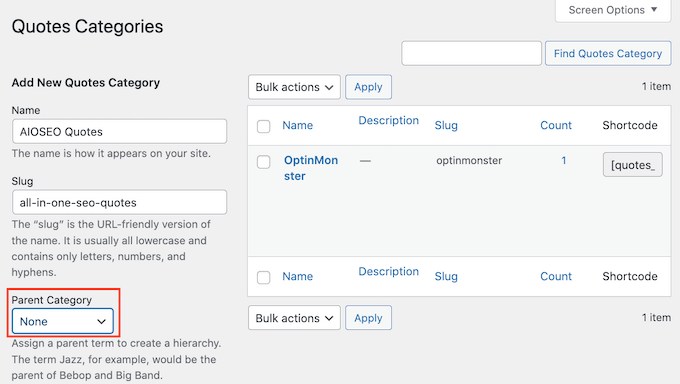
Fiyat teklifi kategorinizden memnun olduğunuzda, mavi Yeni Fiyat Teklifi Kategorisi Ekle düğmesine tıklayın.
Daha önce oluşturduğunuz kategorilerden herhangi birini de düzenleyebilirsiniz.
Bir kategoriyi düzenlemek için üzerine gelin. Ardından, göründüğünde Düzenle bağlantısını tıklayın.
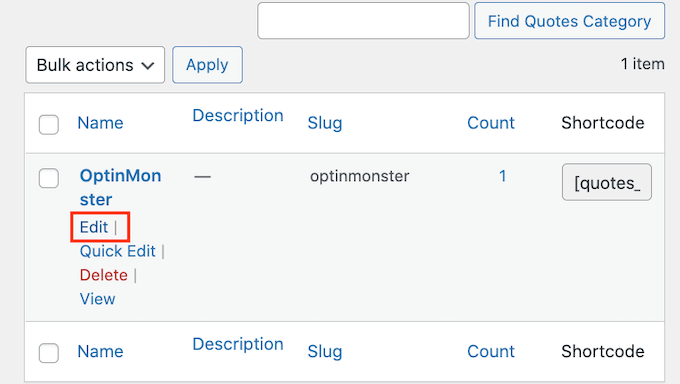
Bu, bu kategoride değişiklik yapabileceğiniz yeni bir sayfa açar. Bu, kategorinin adını düzenlemeyi ve yeni bir ebeveyn seçmeyi içerir.
Bu makalenin, WordPress kenar çubuğunda rastgele alıntıları nasıl göstereceğinizi öğrenmenize yardımcı olacağını umuyoruz. Ardından, blog trafiğinizi nasıl artıracağınızla ilgili kılavuzumuzu görebilir veya WordPress için en iyi sosyal kanıt eklentilerinden oluşan uzman seçimimize bakabilirsiniz.
Bu makaleyi beğendiyseniz, lütfen bize abone olun Youtube kanalı WordPress video eğitimleri için. Ayrıca bizi burada bulabilirsiniz. twitter ve Facebook.


